วิธีเพิ่ม เปลี่ยน หรือลบการเชื่อมต่อ VPN ใน Windows 8.1
Windows 8.1 มีแผง การตั้งค่าพีซี(PC Settings)ที่ซับซ้อนมากขึ้นสำหรับงานและการตั้งค่าบางอย่าง จะดีกว่าและสมบูรณ์กว่าแผงควบคุม(Control Panel) แบบ เดิม หนึ่งในสิ่งที่น่าประหลาดใจที่คุณสามารถทำได้คือคุณสามารถสร้าง การเชื่อมต่อ VPNกำหนดค่ารายละเอียดและลบออกเมื่อคุณไม่จำเป็นต้องใช้งานอีกต่อไป นี่คือวิธีการทำงานทั้งหมด:
วิธีเริ่มเพิ่มตัวช่วยสร้างการเชื่อมต่อ VPN(Add VPN Connection Wizard)
ก่อนอื่น เข้าไปที่การตั้งค่าพีซี (PC Settings)หากคุณไม่ทราบวิธีการ โปรดอ่านคู่มือนี้: Six Ways(Six) to Access PC Settings ไปที่Networkจากนั้นไปที่Connections

คุณจะพบการตั้งค่าต่างๆ รวมถึงการตั้งค่า หนึ่งชื่อVPN คลิกหรือแตะ เพิ่มการเชื่อม ต่อVPN (Add a VPN connection)วิซาร์ดการเชื่อมต่อ Add a VPN จะเริ่มต้นขึ้น (Add a VPN connection)หากคุณเปรียบเทียบวิซาร์ดนี้กับเวอร์ชันเดสก์ท็อป(desktop version)คุณจะเห็นว่าวิซาร์ดนี้มีตัวเลือกการปรับแต่งเพิ่มเติม

ฉันพบว่าสิ่งนี้น่าประหลาดใจมาก
วิธีเพิ่มการเชื่อมต่อ VPN(VPN Connection)ในWindows 8.1
เมื่อวิซาร์ดเริ่มทำงานแล้ว มาทำตัวเลือกการกำหนดค่าที่จำเป็นให้สมบูรณ์ ขั้นแรก(First)เลือกผู้ให้บริการ VPN(VPN provider) ที่ ใช้โดยบริการที่คุณเชื่อมต่อ Windows 8.1 รองรับบริการยอดนิยมประเภทนี้

ถัดไป พิมพ์ชื่อการเชื่อมต่อ(connection name)ตามด้วย IP หรือที่อยู่โดเมนของเซิร์ฟเวอร์ VPN(VPN server)ในช่องชื่อเซิร์ฟเวอร์หรือที่(Server name or address)อยู่
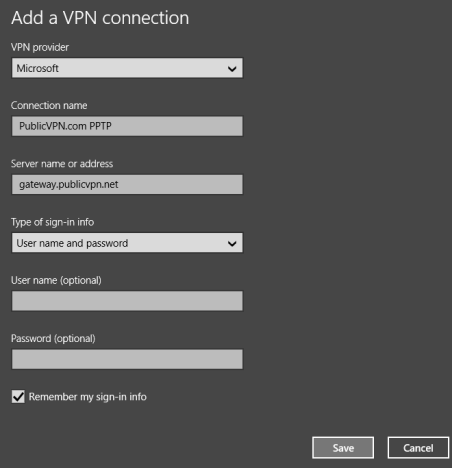
หมายเหตุ:(NOTE:)ขึ้นอยู่กับผู้ให้บริการ VPN(VPN provider) ที่ คุณใช้ คุณอาจไม่ถูกขอให้ป้อนข้อมูลการลงชื่อเข้าใช้ใดๆ หากเป็นกรณีนี้ คุณจะกรอกเฉพาะฟิลด์ที่แก้ไขได้และไม่เป็นสีเทาเท่านั้น จากนั้น คุณสามารถเลือกข้อมูลการลงชื่อเข้าใช้ที่จะใช้เพื่อเชื่อมต่อกับบริการVPN (VPN service)ขึ้นอยู่กับวิธี ตั้งค่า บริการ VPN(VPN service)คุณจะต้องมีชื่อผู้ใช้และรหัสผ่าน(user name and password) , สมาร์ทการ์ดที่มีชิปอยู่(smart card with a chip on it)หรือรหัสผ่านแบบใช้ครั้งเดียว

คุณอาจต้องระบุชื่อผู้ใช้และรหัสผ่าน(user name and password) ทั้งนี้ ขึ้น อยู่กับข้อมูลการลงชื่อเข้าใช้ที่คุณเลือก อย่างไรก็ตาม จะเป็นทางเลือกในขั้นตอนนี้

เพื่อความปลอดภัย เป็นการดีที่สุดที่จะยกเลิกการเลือกตัวเลือกที่ระบุว่า"จดจำข้อมูลการลงชื่อเข้าใช้ของฉัน"("Remember my sign-in info")เพื่อทำให้ผู้อื่นใช้การเชื่อมต่อ VPN(VPN connection) ของคุณ ได้ยาก คลิก(Click)หรือ กดเลือก บันทึก(Save)เพื่อสร้างการเชื่อมต่อ VPN(VPN connection)และตอนนี้การเชื่อมต่อจะแสดงอยู่ในการตั้งค่าพีซี(PC Settings)ภายใต้ เครือข่าย -> การเชื่อม ต่อNetwork -> Connections -> VPN
วิธีเชื่อมต่อกับVPNในWindows 8.1
เปิดบานหน้าต่างเครือข่าย ขึ้นมา (Networks)ในส่วนการเชื่อม(Connections section) ต่อ คลิกหรือแตะการเชื่อมต่อ VPN(VPN connection)จากนั้นคลิกหรือแตะเชื่อม(click or tap Connect)ต่อ

คุณจะถูกขอให้ป้อนรายละเอียดบัญชีผู้ใช้ ของคุณ (user account)พิมพ์ชื่อผู้ใช้และรหัสผ่าน(username and password)สำหรับการเชื่อมต่อ VPN ของคุณแล้วคลิก(VPN connection and click)หรือ กด เลือกOK

วิธีแก้ไขคุณสมบัติ(Properties)ของการเชื่อมต่อ VPN(VPN Connection)ในWindows 8.1
หากคุณต้องการเปลี่ยนแปลงใดๆ เกี่ยวกับการเชื่อมต่อ VPN(VPN connection) ที่ คุณเพิ่ม คุณสามารถทำได้จาก การ ตั้งค่าพีซี(PC Settings)
ไปที่Networkจากนั้นไปที่Connections ในการ เชื่อมต่อ VPNให้เลือกการเชื่อมต่อที่คุณต้องการกำหนดค่าแล้วกดแก้ไข(Edit)

ซึ่งจะเปิดรายการคุณสมบัติการเชื่อมต่อและสวิตช์การกำหนดค่าและตัวเลือกต่างๆ มากมาย ขั้นแรก(First)คุณจะเห็นส่วนคุณสมบัติ การ เชื่อม ต่อ(Connection)
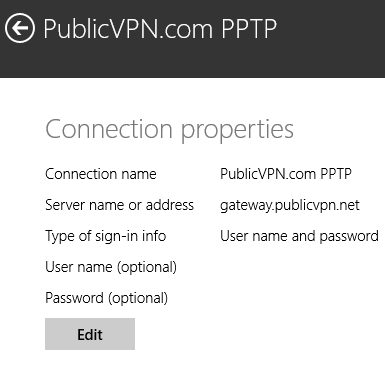
การกดที่Editจะเป็นการเปิดการตั้งค่าเริ่มต้นที่คุณให้ไว้เมื่อคุณสร้างการ เชื่อม ต่อVPN (VPN connection)ทำการเปลี่ยนแปลงแล้วกดบันทึก(Save)

หากคุณเลื่อนลง แสดงว่าคุณมี การตั้งค่าพร็ อกซี VPN (VPN proxy settings)ขั้นแรก(First)คุณสามารถเปิดการกำหนดค่าอัตโนมัติและระบุที่อยู่สำหรับสคริปต์การกำหนด(configuration script)ค่า

หากคุณเลื่อนต่อไป คุณสามารถเปิดการกำหนดค่าด้วยตนเองและระบุรายละเอียดที่จำเป็นสำหรับการใช้พร็อกซีเซิร์ฟเวอร์

หลังจากทำการเปลี่ยนแปลงตามต้องการแล้ว อย่าลืมกดSaveเพื่อนำไปใช้
วิธีลบการเชื่อมต่อ VPN(VPN Connection)ในWindows 8.1
หากคุณต้องการลบการเชื่อมต่อ VPN(VPN connection)ที่คุณสร้างขึ้น ให้ไปที่PC Settings -> Network -> Connectionsต่อ เลือกการเชื่อมต่อ VPN(VPN connection) ที่ คุณต้องการลบ จากนั้นกดRemoveและยืนยันการเลือกของคุณ

การเชื่อมต่อถูกลบออกจากWindows 8.1แล้ว
บทสรุป
ดังที่คุณเห็นจากคู่มือนี้ การเพิ่มและกำหนดค่า การเชื่อมต่อ VPNจากการตั้งค่าพีซี(PC Settings)นั้นง่ายดาย นอกจากนี้ คุณยังเข้าถึงการตั้งค่าจำนวนมากที่น่าประหลาดใจซึ่งสามารถเปลี่ยนแปลงได้อย่างละเอียด หากคุณกำลังมองหาคำแนะนำด้านเครือข่ายที่เป็นประโยชน์อื่นๆ สำหรับWindows 8.1อย่าลังเลที่จะอ่านบทความที่แนะนำด้านล่างนี้
Related posts
วิธีลบการเชื่อมต่อ VPN หรือ PPPOE ใน Windows 8 และ Windows 8.1
วิธีเพิ่มและใช้ VPN ใน Windows 10 (ทั้งหมดที่คุณต้องรู้)
วิธีสร้าง กำหนดค่า และใช้การเชื่อมต่อ VPN ใน Windows 8 & 8.1
วิธีการแก้ไขรายการแอพที่อนุญาตใน Windows Defender Firewall (และบล็อกอื่น ๆ )
วิธีการป้องกันการ Remote Desktop บน Windows เครื่องคอมพิวเตอร์ของคุณ
ทำธุรกรรมทางการเงินและการเงินอย่างปลอดภัยเมื่อออนไลน์
วิธีการติดตั้ง Windows เวอร์ชันใดก็ได้จากคอมพิวเตอร์เครือข่ายอื่น
รีวิว CyberGhost: หนึ่งใน VPN ที่ดีที่สุดที่เงินสามารถซื้อได้
วิธีการค้นหา Android smartphone ของคุณด้วย Find My Device
ไฟร์วอลล์ Windows Defender พร้อมความปลอดภัยขั้นสูง: มันคืออะไร? วิธีการเปิด? คุณสามารถทำอะไรกับมันได้บ้าง?
วิธีทำงานกับประวัติไฟล์ใน Windows 8.1 จากการตั้งค่าพีซี
วิธีปรับแต่งการตั้งค่าการแชร์เครือข่ายใน Windows 7
คำถามง่ายๆ: Windows Firewall คืออะไรและจะเปิดหรือปิดได้อย่างไร
วิธีเพิ่มและใช้ VPN ใน Windows 11
วิธีการบล็อกไซต์ที่เป็นอันตรายใน ASUS Wi-Fi router ของคุณ
วิธีการตั้งค่าระบบตั้งแต่เริ่มต้น: ลำดับการติดตั้งทุกอย่างที่ดีที่สุด
วิธีใช้ประวัติไฟล์กับไดรฟ์เครือข่ายและตำแหน่งเพื่อสำรองข้อมูล
อัปเดต Windows 10 จากพีซีเครื่องอื่นบนเครือข่ายท้องถิ่นหรืออินเทอร์เน็ต
ความปลอดภัยสำหรับทุกคน - ตรวจสอบ PureVPN
วิธีการติดตั้ง Windows 8.1 RTM บนคอมพิวเตอร์ของคุณ
